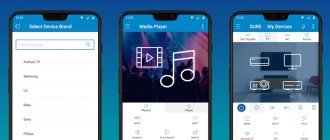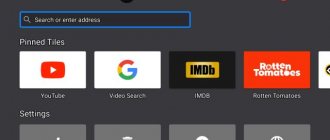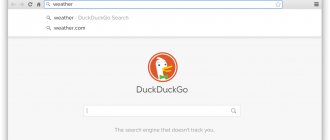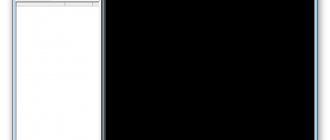Возможность использовать смартфон в качестве ИК-пульта – одна из самых недооцененных функций. Кроме того, теперь она встречается в телефонах все реже, потому что сейчас производители стараются добавлять в устройства как можно меньше разъемов. Однако там, где ИК-передача еще есть, существует множество способов ее использовать. Один из них – дистанционный пульт управления, который может взаимодействовать с любым устройством с наличием ИК-приемника. Сюда входят телевизоры, кондиционеры, некоторые термостаты, камеры и многое другое. Здесь будут описаны только телевизионные пульты и лучшие приложения для Android, которые выполняют эту функцию.
Смотрите также:
AnyMote
Цена: Бесплатно / $6.99
Скачать: https://play.google.com/store/apps/details?id=com.remotefairy&hl=en
AnyMote – одно из лучших приложений для дистанционного управления работой телевизора. Оно может похвастать поддержкой более 900 тысяч устройств, и этот список постоянно пополняется. Подходит приложение не только для телевизоров. Оно также работает с DSLR-камерами, кондиционерами, да и вообще практически с любым устройством с наличием ИК-приемника. Интерфейс в AnyMote простой, а еще есть дополнительные кнопки для сервисов вроде Netflix, Hulu и даже Kodi, если ваш телевизор его поддерживает. Приложение немного дороговатое: $6.99, и оно не обновлялось с начала 2021 года, но свою работу оно выполняет отлично.
Google Home
Цена: Бесплатно / Нужно покупать устройства
Скачать: https://play.google.com/store/apps/details?id=com.google.android.apps.chromecast.app
Как и подобает сервису от этого гиганта, Google Home работает прекрасно. Его главное предназначение – управлять устройствами Google Home и Google Chromecast – то есть, для работы приложения нужны именно эти девайсы. В плане интерфейса оно простое – нужно просто выбрать фильм, сериал, песню или что-нибудь другое, и оно будет передаваться на экран. Функций вроде переключения канала в Google Home нет, как и возможности изменить громкость. Однако ее можно отрегулировать и на телефоне, так что это едва ли можно считать проблемой. Со временем приложение должно стать еще лучше; кроме того, оно полностью бесплатное. Однако устройства Google Home и Chromecast сами по себе стоят немало.
Как настроить пульт на телефоне?
После установки приложения важно провести процесс настройки, особенно в универсальном софте. Здесь есть 2 основных варианта: автоматический и ручкой. Если утилита поддерживает первый способ, то достаточно только запустить процесс поиска, предварительно включив Bluetooth или Wi-Fi на ТВ в зависимости от метода подключения. Софт сам найдет устройство, обнаружит модель и подберет нужный вариант работы. В ручном варианте соединения все немного сложнее.
Инструкция по настройке:
- Включаем беспроводную связь на телевизоре. В основном требуется подключиться к сети Wi-Fi, но некоторые устройства просят активировать Bluetooth. Чтобы управлять телевизором со смартфона через ИК-порт, никаких дополнительных действий на ТВ не требуется.
- Скачиваем и запускаем выбранное приложение.
- Из списка устройств жмем на «Телевизоры», касаемся названия производителя ТВ и выбираем модель.
- Сейчас должен отправиться запрос на подключение к ТВ, подтверждаем его штатным пультом ДУ или кнопками на корпусе.
- Проверяем, сработало ли подключение или нет.
Скорее всего уже сейчас можем управлять телевизором с телефона без каких-то трудностей. На экране будут подобные клавиши, как и на обычном пульте, и работают они аналогичным образом.
Roku
Приложение Roku
Цена: Бесплатно
Скачать: https://play.google.com/store/apps/details?id=com.roku.remote
Официальное приложение Roku отлично подходит владельцам соответствующих устройств этой компании. Приложение позволяет управлять всем, что проигрывается на этой приставке, и необходимость в физическом пульте останется только тогда, когда нужно поменять громкость. Пульт в приложении Roku обладает кнопками переключения на следующий файл, перемоткой, воспроизведением/паузой и навигацией. Также в нем есть голосовой поиск. У него нет всего функционала большинства других приложений-пультов, но для устройств Roku полноценный пульт и не требуется. Также оно бесплатное.
SURE Universal Smart TV Remote
Цена: Бесплатно
Скачать: https://play.google.com/store/apps/details?id=com.duokan.phone.remotecontroller
Sure Universal Smart TV Remote – неплохое приложение для замены ТВ-пульта со слишком длинным названием, однако функционал у него огромный. Оно работает с большим количеством устройств, и подобно AnyMote поддерживает любые устройства с ИК-передатчиком. Также в приложении есть дополнительный бонус в виде поддержки DLNA и Wi-Fi для передачи фотографий и видео. Есть даже поддержка Amazon Alexa, хотя это скорее функция “на всякий случай”. Однако это означает, что Google Home – не единственное приложение в списке, работающее с голосовым ассистентом. В этом приложении не все идеально, но попробовать его стоит.
Универсальный пульт
Это приложение совместимо почти со всеми телевизорами, потому оно и называется «пульт для любого телевизора». Вот список брендов, с которыми совместимо приложение (так заявляют разработчики):
Acer, Admiral, Aiwa, Akai, Alba, AOC, Apex, Asus, Atec, Atlanta, AudioSonic, AudioVox, Bahum, BBK, Beko, BGH, Blaupunkt, Bush, CCE, Changhong, Challenger, Chanllenger TV, Coby Colby, Comcats, Condor, Continental, Daewoo, Dell, Denon, Dick Smith, Durabrand, Dynex, Ecco, Echostar STB, Elekta, Element, Emerson, Fujitsu, Funai, GoldMaster, Gold Star Grundig, Haier, Hisense Hitachi Horizon, Humax Hyundai, LLO, Insignia, ISymphony, Jensen JVC, Kendo, Kogan, Kolin, Konda, LG, Logik, Loewe, Magnavox, Mascom, Medion, Medion TV, Micromax, Mitsai, Mitsubishi, Mystery, Nec, Next, Nexus, NFusion, Nikia, Niko, Noblex, OKI, Olevia, Onida, Orange, Orion, Palsonic, Panasonic, Philco, Philips, Pioneer, Polaroid, Prima, Promac, Proscan, RCA, Reliance, Rubin, Saba, Samsung, Sansui, Sanyo, Scott, SEG, Seiki, Shapp, Shivaki, Singer, Sinotec, Skyworth, Soniq, Sony, Supra, Sylvania, Symphonic, TataSky, TelStar, TCL, Teac, Technika, Telefunken, Thomson, Toshiba, Venturer, Veon, Vestel, Videocon, Vior, Vivax, Vizio, Vu, UMC, Wansa, Westinghouse, Wharfedale, Zenith.
Если не тяжело, отпишитесь в комментариях, работает ли у вас. Устанавливаем и пробуем:
Загрузить QR-Code
пульт для любого телевизора — пульт для телевизора
Developer: SoomApps
Price: Free
Twinone Universal TV Remote
Приложение Twinone Universal TV Remote
Цена: Бесплатно
Скачать: https://play.google.com/store/apps/details?id=org.twinone.irremote
Twinone Universal TV Remote – весьма хорошая замена телевизионному пульту с простым интерфейсом. После первоначального запуска никаких проблем с его использованием быть не должно. Также оно работает с большинством телевизоров и приставок; кроме того, есть поддержка устройств и других категорий. Прямо сейчас единственная проблема – это реклама, и Twinone не предоставляют никакого способа от нее избавиться. Платная версия для отключения рекламы была бы полезной, но сейчас придется довольствоваться этим. К тому же, приложение работает только с ограниченным списком устройств, хотя со своими функциями справляется.
Unified Remote
Цена: Бесплатно / $3.99
Скачать: https://play.google.com/store/apps/details?id=com.Relmtech.Remote
Unified Remote – приложение, которое довольно сильно отличается от других представителей этого списка. Оно позволяет управлять компьютером, и особенно удобно приложение для обладателей HTPC (компьютера для домашнего кинотеатра). В наличии поддержка Mac и Linux, а еще есть клавиатура и мышь для более удобной работы с устройством. Приложение отлично подходит для устройств Raspberry Pi, Arduino Yun и многих других. В бесплатной версии есть более десятка пультов и большинство функций. В платной версии доступно все: 90 пультов, поддержка NFC, Android Wear и многое другое.
Xbox
Приложение Xbox
Цена: Бесплатно / Нужен Xbox One
Скачать: https://play.google.com/store/apps/details?id=com.microsoft.xboxone.smartglass
Приложение Xbox позволяет управлять многими функциями Xbox Live, и справляется со своей работой отлично. Среди функций – управление сообщениями, списки достижений, лента новостей и многое другое, включая встроенный пульт управления. Его можно использовать для работы с интерфейсом, открытия приложений и прочего. Приложение дает пользователю быстрый доступ к кнопкам воспроизведения/паузы, перемотки, переключения на следующий или предыдущий файл, а также к другим функциям, для которых нужно физическое управление. Многие владельцы Xbox используют приставку как единый центр для всех развлечений, поэтому данное приложение может сэкономить им много времени и сил.
Как скачать пульт от телевизора на телефон?
Как мы уже писали, нужно приложение — пульт управления телевизором, с помощью которого смартфон будет передавать команды. Оно требуется для того, чтобы телефон правильно выбирал частоту и тип обращения к ТВ. У каждого производителя телевизор способ ввода может отличаться. Подобное программное обеспечение (ПО) доступно в официальном магазине Google Play. От пользователя требуется только определить, какое приложение для управления телевизором ему нужно и загрузить его. Процесс установки стандартен (ниже приведены ссылки на страницы для инсталляции утилит).
Yatse: Kodi Remote Control
Приложение Yatse: Kodi Remote Control
Цена: Бесплатно / До $6.49
Скачать: https://play.google.com/store/apps/details?id=org.leetzone.android.yatsewidgetfree
Yatse – одно из приложений для управления медиаплеером Kodi. В нем полно функций: можно транслировать медиаконтент на одно из подходящих устройств, также есть поддержка серверов Plex и Emby. Есть доступ к оффлайн-библиотеке Kodi и даже поддержка Muzei и DashClock, и это только малая часть всего функционала Kodi Remote Control. Однако лучше всего его использовать вместе с HTPC, подключенным к телевизору. Можно попробовать приложение бесплатно, а затем перейти на премиум-версию, если нужен будет доступ ко всем функциям.
Как управлять телевизором с телефона?
Некоторые приложения позволяют использовать 2 метода отдачи команд:
- Голосовой. Поддерживается не всегда, но очень удобен для использования поисковой строки и некоторых других функций. Обычно достаточно нажать на изображение микрофона, разрешить доступ к нему и голосом ввести команду.
- Кнопочный. На экране высвечиваются основные клавиши управления: перемотка, переключение каналов, регулировка громкости, стрелки и другие. Все вполне интуитивно, поэтому сложностей быть не должно.
Приложения от производителей ТВ
Приложения от производителей ТВ
Цена: Бесплатно (обычно)
Скачать: https://play.google.com/store/apps/details?id=com.vizio.vue.launcher (пример)
У большинства производителей телевизоров есть собственные приложения-пульты для своих продуктов. Как правило, к телевизору приложение подключается через Wi-Fi, и ИК-излучатель на телефоне не нужен. После подключения можно регулировать громкость или переключать каналы, а в некоторых случаях и выбирать приложения на телевизоре. Некоторые из них действительно качественные – Samsung и LG, например, всегда подходят к их созданию ответственно.
К счастью, большинство этих приложений бесплатны, поэтому попробовать можно любое из них. Чтобы найти подходящее именно вам, просто поищите в Google Play по названию компании-производителя вашего устройства.
Можно ли управлять телевизором с телефона?
В целом, да, с помощью телефона на Android или iPhone можем передавать команды телевизору точно такие же самые, как и с обычного пульта ДУ. Однако есть и условия, которые и определяют, сможем ли мы в конкретном случае воспользоваться данным функционалом. Во-первых, нужно специальное приложение. Мы поможем их подобрать. Во-вторых, на смартфоне должен быть ИК-порт, а еще некоторые приложения требуют подключения к Wi-Fi. Альтернативой может быть Bluetooth-подключение. При чем телефон и телевизор должны быть подключены к одной и той же сети.